Как подключить и настроить Яндекс Метрику
Создание счетчика Установка Метрики на сайт Проверка наличия и работы счетчика Базовая настройка Яндекс Метрики
Метрика — мощный аналитический инструмент для сайтов от Яндекса. Без него невозможно в полной мере оценить эффективность рекламы и качество самого ресурса. Яндекс Метрика собирает данные с помощью счетчика, который предварительно устанавливается на сайт.
Установка и базовая настройка счетчика — дело нескольких минут, но у новичка с этим могут возникнуть сложности. Этот гайд поможет их избежать.
Инструкция в кратком виде выглядит вот так:
- Зарегистрируйте аккаунт в Яндексе.
- Создайте новый счетчик на сайте Метрики и задайте основные настройки.

- Разместите полученный код на сайте.
- Добавьте цели и настройте интерфейс под свои нужды.
А теперь подробнее.
Создание счетчика
Чтобы получить код счетчика, перейдите на сайт Метрики и нажмите на кнопку «Добавить счетчик» (не забудьте предварительно войти в свой аккаунт в Яндексе).
Откроется страница с базовыми настройками. Разберем последовательно каждую из них:
Имя счетчика можно задать произвольно. Желательно, чтобы оно совпадало с названием сайта — так вам будет проще понять, к какому ресурсу относится конкретный счетчик, если у вас их несколько.
Адрес сайта. В этом поле укажите доменное имя сайта. Ниже можно добавить дополнительные адреса, к примеру, если один и тот же сайт доступен по разным URL (разные доменные зоны и пр.). В остальных случаях идеальным вариантом будет один счетчик на каждый отдельный ресурс. Чтобы в отчет попадали данные исключительно с вашего сайта, отметьте галочкой пункт «Принимать данные только с указанных адресов». Так будет отсеяна информация с «левых ресурсов», на которых чудом может оказаться код вашего счетчика. Также включите сбор статистики с поддоменов, если они есть.
Так будет отсеяна информация с «левых ресурсов», на которых чудом может оказаться код вашего счетчика. Также включите сбор статистики с поддоменов, если они есть.
Часовой пояс. Обычно он верно определяется автоматически, и в этом случае ничего делать не нужно. Если часовая зона целевой аудитории сайта отличается от вашей, ориентируйтесь при настройке на время посетителей.
Почта для уведомлений. Тут всё просто — вводим email, на который будут приходить уведомления от системы. Но подписываться на них необязательно.
Автоматические цели. Эта опция особенно полезна для новичков в аналитике. После ее активации Метрика создаст цели за вас (доступно несколько типов). При этом важно, чтобы в коде сайта присутствовали определенные элементы (подробнее читайте в справке). Для одностраничника, например, этого может быть достаточно, а вот для более сложных ресурсов в любом случае потребуется ручная настройка целей. Если вы плохо разбираетесь в аналитике, но не планируете привлекать специалистов, обязательно оставьте эту опцию включенной.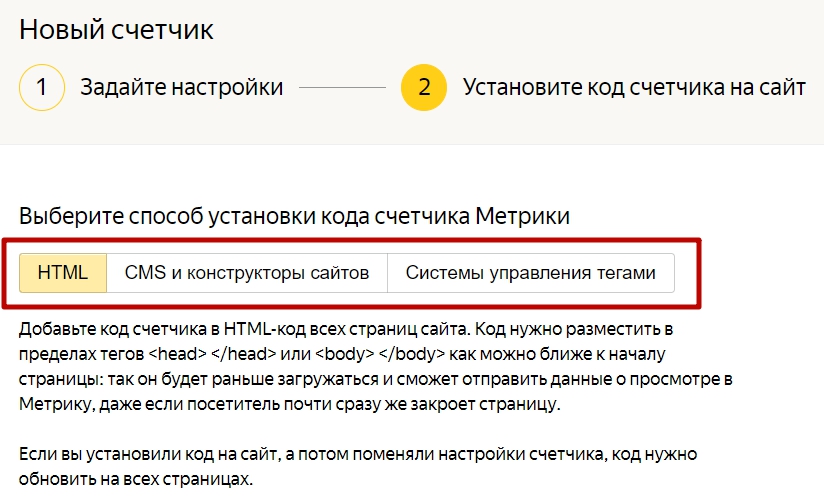
Вебвизор, карта скроллинга, аналитика форм. Это дополнительные опции Метрики, крайне полезные для продвинутой аналитики. С помощью этих инструментов можно посмотреть, что конкретно делают пользователи на сайте и как взаимодействуют с ним.
Чтобы перейти к следующему шагу, необходимо принять условия пользовательского соглашения и нажать на кнопку «Создать счетчик».
После этого вам дадут инструкции по установке счетчика на сайт (далее мы рассмотрим три этих способа подробнее), а также предложат еще несколько дополнительных опций:
Электронная коммерция. Аналитический модуль для интернет-магазинов. Позволяет понять, как пользователи взаимодействуют с товарами. Подключить опцию самостоятельно без знания JavaScript не получится — понадобится помощь разработчика.
Контентная аналитика. Полезный инструмент для информационных сайтов и блогов. Благодаря ему вы сможете получать подробные данные о взаимодействии пользователей с контентом сайта. Убедитесь, что на страницах есть микроразметка, иначе данные в отчетах отображаться не будут.
Ниже идут дополнительные настройки. Если у вас стандартный сайт, без каких-то особенностей в техническом плане, менять установки по умолчанию не нужно.
Единственная опция, которая может вам пригодиться здесь — информер. Это специальный значок счетчика, отображающий посещаемость сайта. То есть каждый посетитель сможет увидеть, насколько популярен сайт. Если информер не активировать, счетчик станет невидимым.
Теперь осталось лишь скопировать код, который сгенерировался с учетом наших настроек.
Когда код будет установлен (рассмотрим процесс чуть ниже), нажмите «Начать пользоваться». Это последний шаг.
Теперь новый счетчик будет отображаться на главной странице metrika.yandex.ru. Если у вас несколько сайтов, должно выглядеть примерно так:
Установка Метрики на сайт
Скрипт счетчика необходимо добавить в исходный код сайта. Располагаться он может практически в любом месте, но важно помнить: чем ближе счетчик к началу страницы, тем больше данных он сможет собрать. Поэтому желательно добавлять его в «шапку», перед закрывающим тегом </head> — так он будет учитывать даже тех посетителей, которые закрыли сайт в первые же секунды загрузки.
Поэтому желательно добавлять его в «шапку», перед закрывающим тегом </head> — так он будет учитывать даже тех посетителей, которые закрыли сайт в первые же секунды загрузки.
Однако если «Метрика» сильно увеличивает время загрузки страниц, лучше убрать счетчик в нижнюю часть сайта (футер).
Добавить счетчик на сайт можно тремя основными способами: отредактировать исходных код, воспользоваться плагинами или встроенными функциями (если вы используете CMS или конструктор) или вставить скрипт через диспетчер тегов (Google Tag Manager).
Редактирование кода
Это вариант для тех, кто хотя бы на базовом уровне понимает HTML и умеет работать с шаблоном сайта. Для этого нужно иметь доступ к файлам.
Файлы сайта хранятся на хостинге. Войдите в свой аккаунт хостинга, перейдите в файловый менеджер и откройте папку с веб-ресурсом. Чаще всего за секцию <head> отвечает шапка сайта, которой соответствует файл header.php.
Открываем файл, ищем закрывающий тег </head> (Ctrl+F) и вставляем код.
В различных CMS редактировать файлы шаблона сайта можно прямо в админ-панели. Однако крайне не желательно это делать, если у вас нет базовых знаний HTML. Также перед изменением файлов настоятельно рекомендуется сделать резервную копию сайта.
Готовые решения для CMS и конструкторов
Если для управления контентом сайта вы используете один из популярных движков или конструкторов, установить Метрику будет еще проще. Разберем подключение счетчика на примере конструктора Tilda и CMS WordPress.
Для установки счетчика на Tilda, перейдите в панель управления сайтом.
Перейдите в настройки сайта.
В левом меню выберите раздел «Аналитика» и найдите в списке сервисов Яндекс Метрику.
Если у вас платный тариф, нажмите кнопку «Подключить» и разрешите Tilda доступ к вашим данным в Яндексе. Затем нужно будет выбрать нужный счетчик из списка и сохранить изменения.
На WordPress счетчик проще всего установить (и вообще вставить любой код на сайт) с помощью плагина. Есть разные дополнения, позволяющие добавлять на сайт скрипты. Например, плагин Insert Headers and Footers. С его помощью можно вставить произвольный код в секции <head> и <body> без редактирования исходных файлов.
Есть разные дополнения, позволяющие добавлять на сайт скрипты. Например, плагин Insert Headers and Footers. С его помощью можно вставить произвольный код в секции <head> и <body> без редактирования исходных файлов.
Настройки плагина максимально просты. Есть три поля, в которые можно вставить код: header (верхняя часть), body (тело) и footer (подвал). Лучше всего поместить скрипт в header.
Последний шаг — сохранение изменений.
Необязательно устанавливать плагины, чтобы вставить код на WordPress-сайт. Можно сделать это еще проще — использовать виджеты. Единственный минус этого способа: счетчик будет располагаться в секции <body>, поэтому короткие визиты не будут попадать в статистику.
Перейдите в «Виджеты» (меню «Внешний вид») и добавьте новый (с помощью плюсика). В открывшемся списке нет нужного варианта, поэтому нажимаем «Посмотреть все».
Теперь выберите среди элементов «Код» и вставьте в появившуюся область скрипт счетчика.
Не забудьте нажать на кнопку «Обновить» в верхнем правом углу, чтобы изменения вступили в силу.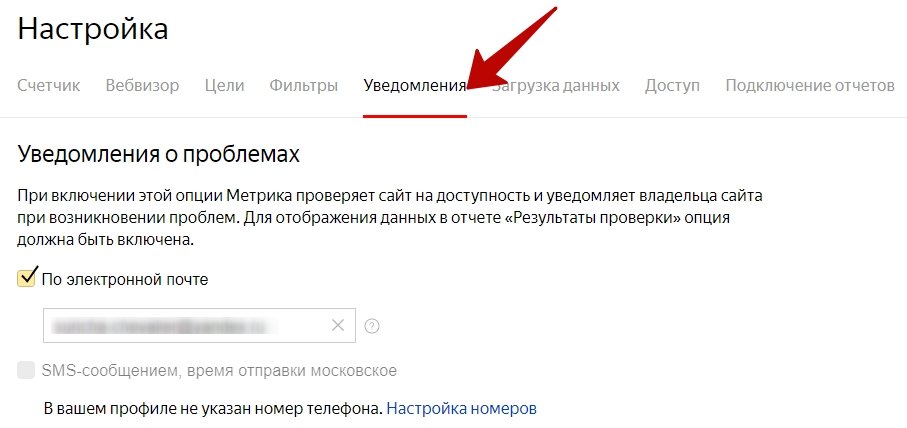
Диспетчер тегов (Google Tag Manager)
Google Tag Manager — инструмент, упрощающий размещение скриптов на сайте. Если вы используете в работе различные маркетинговые и аналитические инструменты, диспетчер тегов поможет ими управлять: достаточно один раз установить код GTM на сайт, и остальные скрипты можно добавлять уже через удобный и простой интерфейс менеджера тегов.
Перейдите в Google Tag Manager и нажмите «Создать аккаунт» (вы должны быть авторизованы в одной из учетных записей Google).
Теперь необходимо ввести название аккаунта (можно использовать доменное имя), указать страну, название контейнера (домен) и тип платформы (веб-сайт).
Осталось лишь принять условия пользовательского соглашения, и скрипт GTM готов для установки.
Верхний фрагмент кода нужно вставить между тегами <head> и </head>, а нижний — в «теле страницы» (между <body> и </body>). Это можно сделать уже ранее рассмотренными способами: отредактировать исходный код сайта или воспользоваться плагином.
После установки скрипта GTM на сайт можно добавлять код Метрики через интерфейс сервиса. Для этого создайте новый тег с помощью соответствующей команды на главной странице.
Введите название тега и выберите его тип (пользовательский HTML).
Теперь вставьте код счетчика Метрики в соответствующее поле:
Последнее, что нужно сделать — добавить триггер (условие, при котором будет работать счетчик).
В этом списке нам необходим самый первый вариант — All Pages (все страницы). Этот триггер означает, что код, который мы установили, будет срабатывать при просмотре любой страницы сайта.
Чтобы завершить установку кода, нажмите «Сохранить».
Тег создан, счетчик Метрики теперь находится на сайте.
Проверка наличия и работы счетчика
Всегда полезно убедиться, что все работает правильно.
Прежде всего, проверить наличие счетчика на страницах можно в самой Метрике. Перейдите на страницу со счетчиками, выберите нужный и откройте настройки. Прокрутите страницу в самый низ — вы увидите раздел «Проверка счетчика».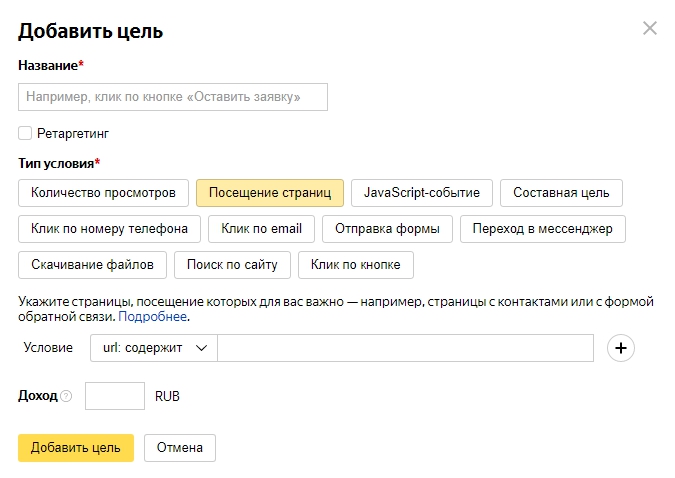 Введите адрес страницы, которую хотите проверить, и нажмите на соответствующую кнопку.
Введите адрес страницы, которую хотите проверить, и нажмите на соответствующую кнопку.
Есть еще один способ проверки, более сложный. Для тех, кому нужна стопроцентная уверенность.
Добавьте к адресу сайта или страницы ?_ym_debug=1 (после слеша) и откройте URL в браузере. После загрузки страницы вызовите инструменты разработки с помощью сочетания клавиш Ctrl + Shift + I (или в меню браузера).
Откройте вкладку «Консоль» и проверьте код. Если там будет информация о просмотре страницы и счетчике (как на скрине), значит, все работает корректно.
Базовая настройка Яндекс Метрики
Перейдите в Метрику, откройте нужный счетчик и выберите пункт «Настройки» в левом меню. В первой вкладке находятся основные настройки, которые мы задали при создании счетчика.
Кратко пройдемся по некоторым вкладкам настроек:
Вебвизор. Если при создании счетчика вы не активировали опцию, это можно сделать здесь.
Уведомления. Сервис может уведомлять владельца, если его ресурс вдруг станет недоступным. По email или телефону.
По email или телефону.
Загрузка данных. Инструменты этого раздела позволяют экспортировать данные из других источников (CRM, офлайн-точки и пр.), чтобы на выходе получить более полную статистику для анализа конверсии сайта.
Доступ. Здесь можно открыть данные Метрики для всех, у кого есть ссылка на счетчик, или предоставить доступ конкретным людям.
Подключение отчетов. В этой вкладке можно подключить различные модули, в том числе те, которые вы могли пропустить в момент создания счетчика (контентная аналитика, Вебвизор, электронная коммерция).
Есть еще две вкладки: цели и фильтры. Остановимся на них подробнее.
Цели
Цели — один из важнейших инструментов Метрики. С его помощью можно оценить, насколько хорошо сайт справляется со своими основными задачами.
Обычно в качестве цели указывают выполнение какого-либо действия, которое может привести к конверсии: отправка формы, клик по кнопке «Заказать», переход в мессенджер и т.д. Автоматически Метрика создает шесть простых целей для сайта.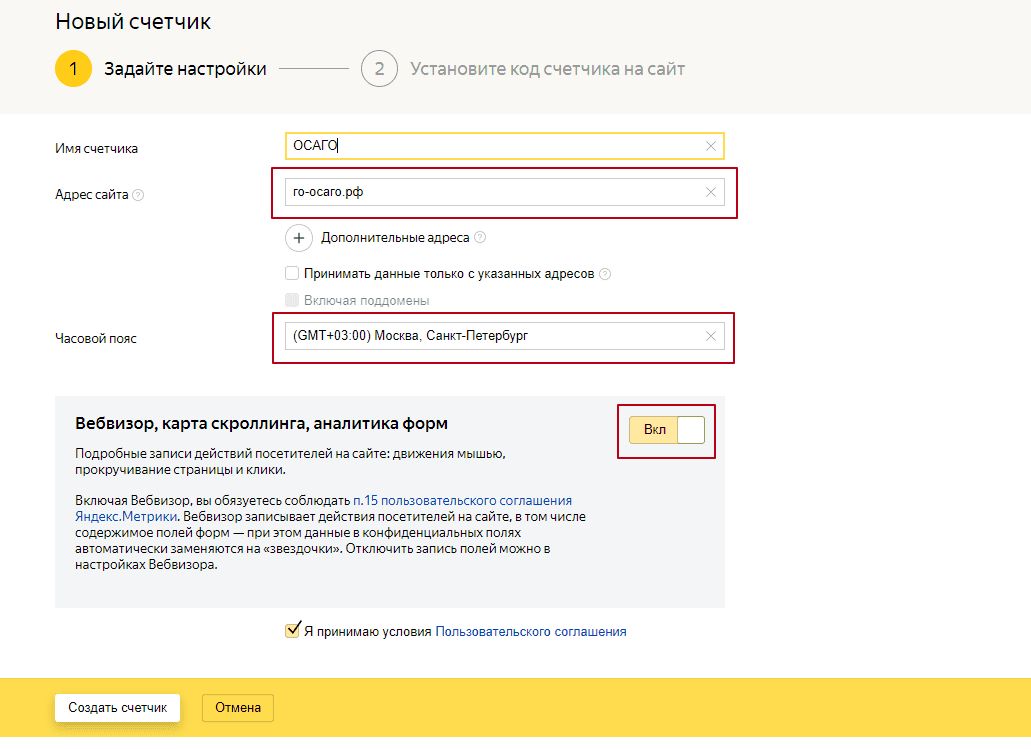 Но их явно недостаточно для полноценного анализа конверсий.
Но их явно недостаточно для полноценного анализа конверсий.
Нажмите «Добавить цель», введите название (отображающее суть), тип условия и само условие, которое должно быть выполнено (если необходимо это указать).
Пример ниже — создание цели для ecommerce-сайта с онлайн-оплатой (для упрощения предположим, что продается один товар). После оплаты услуги пользователь попадает на страницу благодарности. Просмотр этого URL означает конверсию. Поэтому выбираем тип «Посещение страниц» и указываем точный адрес. Данные о достижениях этой цели будут отображаться в отчетах, и вы сможете оценить, насколько хорошо продает ваш сайт.
Это лишь один из примеров, причем самый простой. В больших интернет-магазинах цели настраивать сложнее, и часто приходится обращаться к специалистам.
Главное, что нужно понять: целевым действием может быть что угодно, и с помощью Метрики вы сможете оценить эффективность любого конверсионного элемента на сайте.
Фильтры
В разделе «Фильтры» можно указать, какие визиты не должны учитываться в статистике. К примеру, данные о посещениях сайта самим владельцем не несут никакой пользы для анализа. Поэтому Яндекс Метрика предлагает их исключить.
К примеру, данные о посещениях сайта самим владельцем не несут никакой пользы для анализа. Поэтому Яндекс Метрика предлагает их исключить.
Опция полезная, но не всегда. Если вдруг, например, вы захотите проверить, правильно ли настроили цели, галочку придется убрать. Иначе ваши действия просто не будут отображаться в отчетах.
Также можно отсеять данные конкретных IP-адресов. К примеру, когда над сайтом работает команда, которая постоянно на нём «зависает». Можно добавить фильтры с IP конкретных людей, чтобы в будущем Метрика не учитывала их посещения.
Если вы внесли изменения в этом разделе, не забудьте нажать внизу кнопку «Сохранить».
Настройка отображения отчетов
Когда вы попадаете на главную страницу Метрики, перед вами открывается сводка — основная статистика о сайте. В верхней части страницы можно включить рекомендации, чтобы система помогала вам разбираться с настройкой.
Сводка формируется из виджетов. Их можно добавлять, удалять, перемещать с места на место. Вы можете оставить все в первоначальном виде, а можете настроить вывод на главную только тех данных, которые вам действительно важны.
Вы можете оставить все в первоначальном виде, а можете настроить вывод на главную только тех данных, которые вам действительно важны.
Чтобы создать новый виджет, нажмите на соответствующую кнопку, выберите тип отображения (например, круговая диаграмма) и выберите данные, которые хотите отобразить.
К примеру, мой сайт живет за счет трафика из соцсетей, и мне нужно регулярно отслеживать статистику по таким переходам. По умолчанию такого виджета на главной нет, но я могу создать его самостоятельно.
Для этого я выбираю для визитов соответствующую группировку (Источники — Социальные сети — Социальная сеть) и ввожу понятное название для виджета.
Можно также создавать отдельные виджеты под цели, чтобы данные о конверсии тоже выводились на главной. Для этого при настройке виджета просто выберите конкретную цель и тип сортировки данных.
Это лишь базовые настройки Яндекс Метрики. Но если вы только начинаете знакомство с этим сервисом, их вполне достаточно.
Поделиться
СВЕЖИЕ СТАТЬИ
Другие материалы из этой рубрики
Не пропускайте новые статьи
Подписывайтесь на соцсети
Делимся новостями и свежими статьями, рассказываем о новинках сервиса
«Честно» — авторская рассылка от редакции Unisender
Искренние письма о работе и жизни.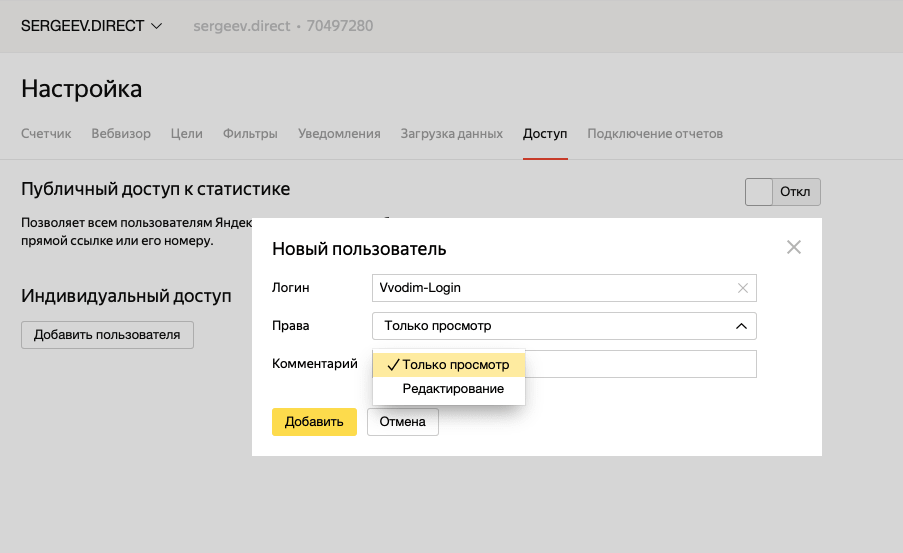
Наш юрист будет ругаться, если вы не примете 🙁
Как запустить email-маркетинг с нуля?
В бесплатном курсе «Rock-email» мы за 15 писем расскажем, как настроить email-маркетинг в компании. В конце каждого письма даем отбитые татуировки об email ⚡️
*Вместе с курсом вы будете получать рассылку блога Unisender
Оставляя свой email, я принимаю Политику конфиденциальности Наш юрист будет ругаться, если вы не примете 🙁Размещение кода Яндекс.
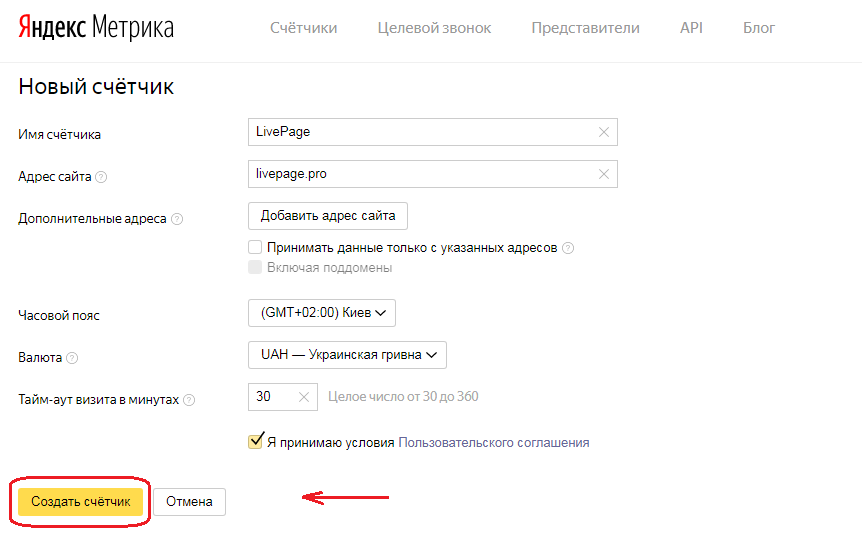 Метрика
МетрикаГлавная / SEO и продвижение / Размещение сторонних кодов / Размещение кода Яндекс.Метрика
Размещение кода Яндекс.Метрики происходит по алгоритму, аналогичному размещению кодов большинства других сервисов, требующих установку их кода на все страницы сайта (в пределах тега <body> — обычно этот аспект всегда уточняется разработчиками сервиса).
Для регистрации в Яндекс.Метрике Вам потребуется аккаунт в Яндексе (почтовый ящик, завести его можно здесь — http://mail.yandex.ru/). После заведения ящика — следуйте приведенной ниже инструкции.
Обратите внимание!
- О том, как размещать коды счетчиков на страницах вида «Конструктор лендингов», Вы можете прочитать в инструкции по ссылке.
Шаг 1. Войдите в сервис и получите код
1. Перейдите по ссылке http://metrika. yandex.ru/ и войдите в сервис под логином и паролем от почты.
yandex.ru/ и войдите в сервис под логином и паролем от почты.
2. Нажмите на ссылку «Добавить счетчик».
3. Введите адрес сайта и согласитесь с условиями Пользовательского соглашения (остальные функции настраиваются по желанию). После настройки — нажмите «Создать».
4. Вы перейдете на шаг «Установите код счетчика на сайте», где Вам на вкладке «HTML» будет необходимо раскрыть «Дополнительные настройки» и отметить галочку «Информер» (иные параметры Вы можете настроить по своему усмотрению). После указания нужных параметров — скопируйте предложенный Метрикой код с помощью кнопки «Скопировать в буфер» или вручную, выделив и скопировав текст кода (Ctrl+A, Ctrl+C).
Не закрывая окно Метрики (!!!), перейдите в систему управления.
Шаг 2. Размещение кода на сайте
1. Нажмите на любую страницу и выберите «Редактировать содержимое».
2. На вкладке «Общие блоки» нажмите на ссылку «Код счетчиков» (или «Информеры», если кода счетчиков нет).
3. Полностью вставьте код Метрики в поле для счетчиков.
4. Сохраните изменения.
Шаг 3. Сохранение изменений в профиле Метрики
1. Вернитесь на страницу с кодом Метрики.
2. Нажмите «Начать пользоваться».
- При возникновении вопросов или проблем, связанных с работой Яндекс.Метрики, обращайтесь, пожалуйста, в техподдержку этого сервиса — http://feedback.yandex.ru/metrika/.
Была ли статья вам полезна?
Да
Нет
Укажите, пожалуйста, почему?
- Рекомендации не помогли
- Нет ответа на мой вопрос
- Содержание статьи не соответствует заголовку
- Другая причина
Комментарий
Яндекс Метрика ETL | Интеграция данных с открытым исходным кодом
Airbyte предназначен для удовлетворения 100% ваших потребностей ETL в Яндекс Метрике, когда он станет доступным
Полный контроль над данными
Источник Яндекс Метрики не изменяет схему, представленную в вашей базе данных.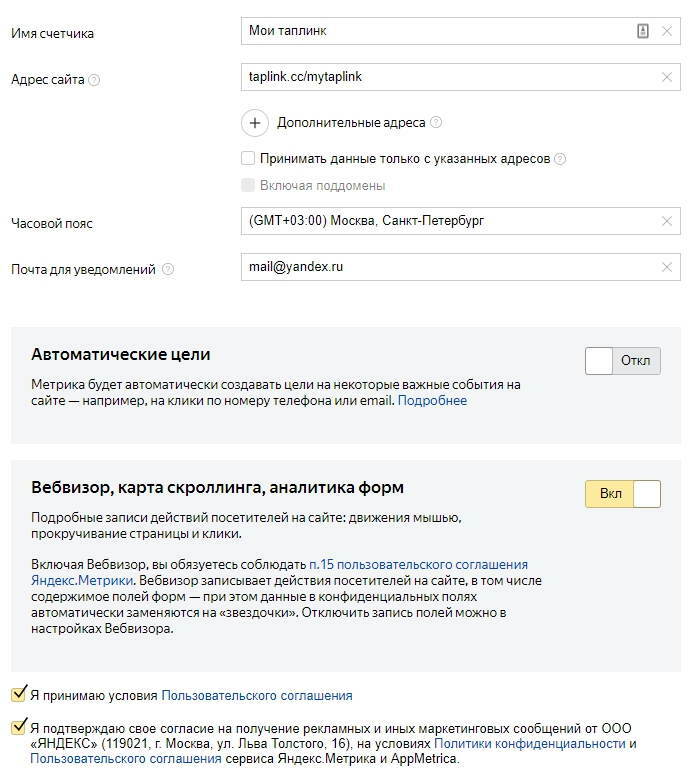 Однако в зависимости от места назначения, подключенного к этому источнику, схема может быть изменена.
Однако в зависимости от места назначения, подключенного к этому источнику, схема может быть изменена.
Запланированные обновления
Автоматизация репликации с повторяющимися добавочными обновлениями.
Инкрементальная репликация на основе журнала
Убедитесь, что ваша база данных обновлена с помощью инкрементной репликации на основе журнала.
Проверить, как журнал репликация работает для PostgreSQL
Проголосовать за этот коннектор
Проголосовать за этот коннектор
Получить данные Яндекс Метрики в любых облачных инструментах, которые вам нужны склады, озера и базы данных.
С3
Warehouses and Lakes
made by
ClickHouse
Databases
made by
MSSQL — SQL Server
Databases
made by
Elasticsearch
Databases
made by
Databricks Lakehouse
Warehouses and Озера
Сделано
Облако данных Snowflake
Склады и озера
Сделано
ClickHouse
Базы данных
made by
BigQuery
Warehouses and Lakes
made by
Redshift
Warehouses and Lakes
made by
MongoDB
Databases
made by
MySQL
Databases
made by
Snowflake Облако данных
Склады и озера
Сделано
и более
Начните анализировать данные управления финансами за считанные минуты с помощью правильного преобразования данных
Полный контроль над данными
Вы выбираете данные, которые хотите реплицировать, и это для каждого пункта назначения, в который вы хотите реплицировать данные Яндекс Метрики.
Нормализованные схемы
Вы можете выбрать получение необработанных данных или разбить все вложенные объекты API на отдельные таблицы.
Пользовательское преобразование через dbt
Вы можете добавить любую модель преобразования dbt и даже упорядочить их в нужном вам порядке, чтобы получить данные в точном формате, который вам нужен, в вашем облачном хранилище данных, озере или базе данных.
Почему стоит выбрать Airbyte для интеграции данных Яндекс Метрики
Airbyte — это новая платформа ETL с открытым исходным кодом, которая позволяет реплицировать данные Яндекс Метрики в выбранном вами месте за считанные минуты.
Необслуживаемый коннектор Яндекс Метрики
Просто аутентифицируйте свою учетную запись Яндекс Метрики и место назначения, и ваша новая интеграция данных Workday Financial Management будет адаптироваться к изменениям схемы / API.
Расширяемый с открытым исходным кодом
С помощью Airbyte вы можете легко адаптировать ETL-коннектор Yandex Metrica с открытым исходным кодом под свои нужды.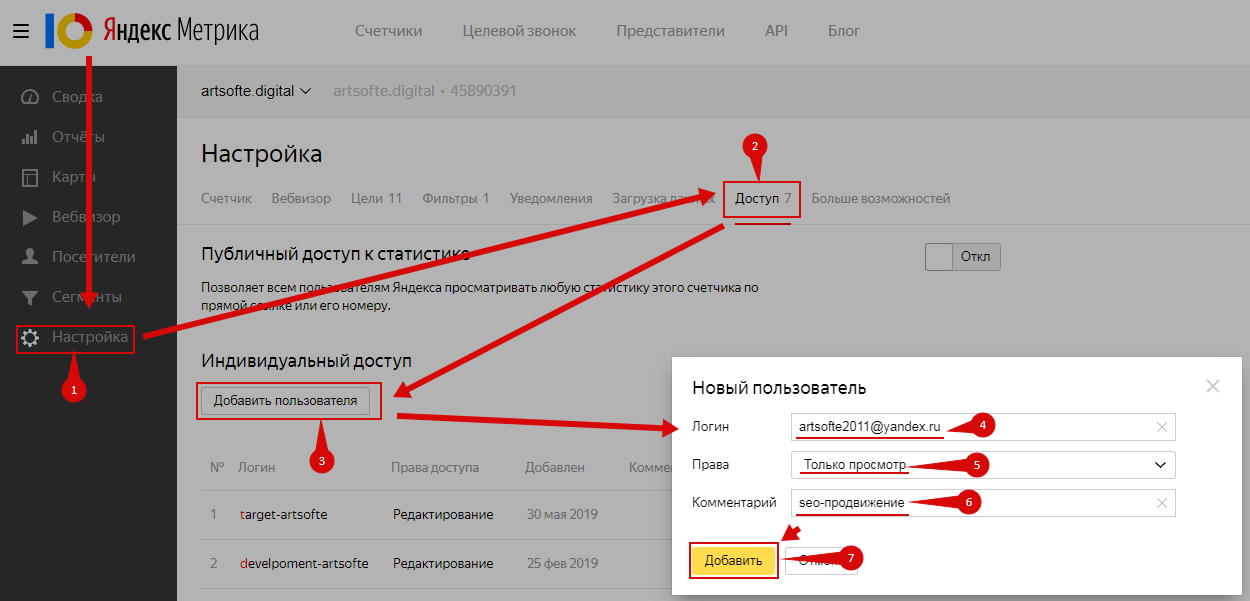 Все коннекторы имеют открытый исходный код.
Все коннекторы имеют открытый исходный код.
Больше никаких проблем с соблюдением требований безопасности
Используйте версию Airbyte с открытым исходным кодом, чтобы протестировать конвейер данных, не обращаясь к сторонним службам. Это порадует вашу службу безопасности.
Нормализованные схемы
Инженеры могут выбирать необработанные данные, аналитики — нормализованные схемы. Airbyte предлагает несколько вариантов, которые вы можете использовать с dbt.
Оркестрация и планирование
Airbyte интегрируется с вашим существующим стеком. Он может работать с Airflow и Kubernetes, и скоро появятся другие.
Мониторинг и оповещения на ваших условиях
Бывают задержки. Мы регистрируем все и сообщаем вам, когда возникают проблемы. Используйте наш веб-перехватчик, чтобы получать уведомления так, как вам удобно.
Интеграция данных с открытым исходным кодом
Запустите все свои конвейеры данных ELT за считанные минуты с помощью Airbyte.
Аналогичные источники данных
Facebook Marketing
Marketing Analytics
Сделано
Google Ads
Marketing Analytics
Сделано
Google Analytics
Marketing Analytics
Сделано
Airbyte. Метрике необходимо, когда она будет доступна
Плановые обновления
Автоматизировать репликации с повторяющимися инкрементными обновлениями Яндекс Метрики.
Реплика Данные Salesforce в Snowflake с инкрементным
Полное обновление вручную
Простая повторная синхронизация всех ваших данных, если Яндекс Метрика была десинхронизирована с источником данных.
Сбор данных об изменениях для баз данных
Убедитесь, что ваша база данных обновлена с помощью добавочной репликации на основе журнала.
Проверить, как журнал репликация работает для PostgreSQL
Проголосовать за этот коннектор
Проголосовать за этот коннектор
Синхронизируйте свои данные из любых источников с Яндекс Метрикой
Airbyte поддерживает растущий список коннекторов интеграции исходных данных.
Ничего не найдено.
и более
Полный контроль над данными
Вы выбираете данные, которые хотите реплицировать, и это для каждого пункта назначения, в который вы хотите реплицировать данные Яндекс Метрики.
Нормализованные схемы
Вы можете выбрать получение необработанных данных или разбить все вложенные объекты API на отдельные таблицы.
Пользовательское преобразование через dbt
Вы можете добавить любую модель преобразования dbt и даже упорядочить их в нужном вам порядке, чтобы получить данные в точном формате, который вам нужен, в вашем облачном хранилище данных, озере или базе данных.
Необслуживаемый коннектор Яндекс Метрики
Просто аутентифицируйте свою учетную запись Яндекс Метрики и место назначения, и ваша новая интеграция данных Яндекс Метрики будет адаптироваться к изменениям схемы / API.
Расширяемый с открытым исходным кодом
С помощью Airbyte вы можете легко адаптировать ETL-коннектор Yandex Metrica с открытым исходным кодом под свои нужды. Все коннекторы имеют открытый исходный код.
Все коннекторы имеют открытый исходный код.
Больше никаких проблем с соблюдением требований безопасности
Используйте версию Airbyte с открытым исходным кодом, чтобы протестировать конвейер данных, не обращаясь к сторонним службам. Это порадует вашу службу безопасности.
Нормализованные схемы
Инженеры могут выбирать необработанные данные, аналитики — нормализованные схемы. Airbyte предлагает несколько вариантов, которые вы можете использовать с dbt.
Оркестрация и планирование
Airbyte интегрируется с вашим существующим стеком. Он может работать с Airflow и Kubernetes, и скоро появятся другие.
Мониторинг и оповещения на ваших условиях
Бывают задержки. Мы регистрируем все и сообщаем вам, когда возникают проблемы. Используйте наш веб-перехватчик, чтобы получать уведомления так, как вам удобно.
Интеграция данных с открытым исходным кодом
Запустите все свои конвейеры данных ELT за считанные минуты с помощью Airbyte.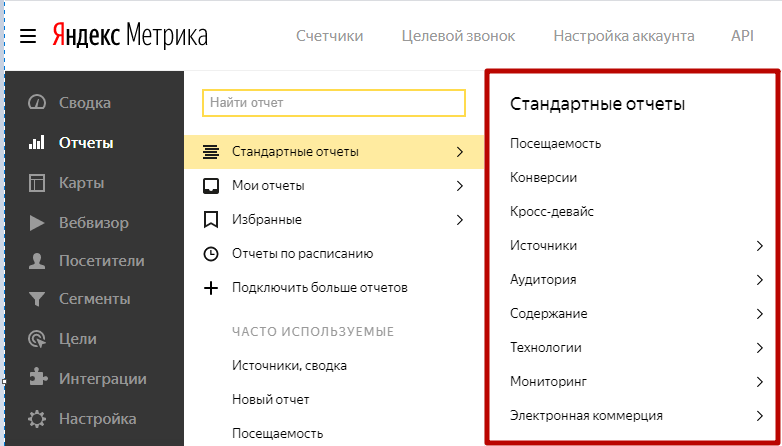
Аналогичные адресаты данных
S3
Склады и озера
AWS Datalake
Склады и озера
Apache Doris
Базы данных
Загружайте данные, озера и базы данных Яндекс Метрики в минуты или базы данных в любые хранилища данных. В нужном вам формате с пост-загрузочной трансформацией.
Marketing Analytics
Любой пункт назначения
Выберите данные Яндекс Метрики, которые вы хотите реплицировать
Исходный коннектор Яндекс Метрики можно использовать для синхронизации следующих таблиц:
Traffic
Включает данные о трафике для настольных и мобильных устройств, обновляемые в режиме реального времени.
Аудитория
Включает их местоположение, устройство, браузер и даже использование блокировщика рекламы.
Производительность
Включает окупаемость инвестиций в интернет-маркетинг.
Поведенческая аналитика
Включает просмотры страниц и сеансы.
Специальные отчеты и мощная сегментация
Включает в себя любые данные, которые вам нужны, в любой комбинации параметров и показателей.
Проверить документы
О Яндекс Метрике
Яндекс Метрика помогает вам получать описательные отчеты и записывать действия личных пользователей, чтобы определить, что люди ищут на вашем сайте. Это инструмент веб-аналитики, который вы можете легко использовать для сбора данных о посетителях вашего веб-сайта и их сеансах. С помощью инструмента веб-аналитики Яндекс Метрики можно легко получать наглядные отчеты и видеозаписи действий пользователей и отслеживать источники трафика. Яндекс Метрика — лучший плагин для WordPress.
Получайте данные Яндекс Метрики с помощью любых инструментов, которые вам нужны
Airbyte поддерживает растущий список направлений, включая облачные хранилища данных, озера и базы данных.
S3
Warehouses and Lakes
made by
ClickHouse
Databases
made by
MSSQL — SQL Server
Databases
made by
Elasticsearch
Databases
made by
Databricks Lakehouse
склады и озера
, изготовленные
Облако снежинки
Склады и озера
Сделано
Clickhouse
. Склады и озера
Склады и озера
Сделано
MongoDB
Базы данных
Сделано
MySQL
Базы данных
Сделано
Snowflake Data Cloud
Склады и озера
Сделано
и более
Начните анализировать данные Яндекс Метрики за считанные минуты с правильным преобразованием данных
Полный контроль над данными
Вы выбираете нужные данные реплицировать, и это для каждого места назначения, в которое вы хотите реплицировать данные Яндекс Метрики.
Нормализованные схемы
Вы можете выбрать получение необработанных данных или разбить все вложенные объекты API на отдельные таблицы.
Пользовательское преобразование через dbt
Вы можете добавить любую модель преобразования dbt и даже упорядочить их в нужном вам порядке, чтобы получить данные в точном формате, который вам нужен, в вашем облачном хранилище данных, озере или базе данных.
Почему стоит выбрать Airbyte для интеграции данных Яндекс Метрики
Airbyte — это новая платформа ETL с открытым исходным кодом, которая позволяет реплицировать данные Яндекс Метрики в выбранном вами месте за считанные минуты.
Необслуживаемый
Яндекс Метрика
соединитель
Просто аутентифицируйте свою учетную запись Яндекс Метрики и место назначения, и ваша новая интеграция данных Яндекс Метрики будет адаптироваться к изменениям схемы / API.
Расширяемый с открытым исходным кодом
С Airbyte вы можете легко адаптировать ETL-коннектор Yandex Metrica с открытым исходным кодом под свои нужды. Все коннекторы имеют открытый исходный код.
Больше никаких проблем с соблюдением требований безопасности
Используйте версию Airbyte с открытым исходным кодом, чтобы протестировать конвейер данных, не обращаясь к сторонним службам. Это порадует вашу службу безопасности.
Нормализованные схемы
Инженеры могут выбирать необработанные данные, аналитики — нормализованные схемы. Airbyte предлагает несколько вариантов, которые вы можете использовать с dbt.
Оркестрация и планирование
Airbyte интегрируется с вашим существующим стеком. Он может работать с Airflow и Kubernetes, и скоро появятся другие.
Он может работать с Airflow и Kubernetes, и скоро появятся другие.
Мониторинг и оповещения на ваших условиях
Бывают задержки. Мы регистрируем все и сообщаем вам, когда возникают проблемы. Используйте наш веб-перехватчик, чтобы получать уведомления так, как вам удобно.
Интеграция данных с открытым исходным кодом
Запустите все свои конвейеры данных ELT за считанные минуты с помощью Airbyte.
Аналогичные источники данных
Facebook Marketing
Marketing Analytics
Сделано
Google Ads
Marketing Analytics
Сделано
Google Anvoluarytics
Marketing Analytics
Made
Replicate Analytics
Marketing Analytics
. в любые хранилища данных, озера или базы данных за считанные минуты с помощью Change Data Capture. В нужном вам формате с пост-загрузочной трансформацией.
Marketing Analytics
Любое направление
Airbyte предназначен для удовлетворения 100% потребностей вашей базы данных Яндекс Метрики
Полный контроль над данными
Источник Clickhouse не изменяет схему, представленную в вашей базе данных.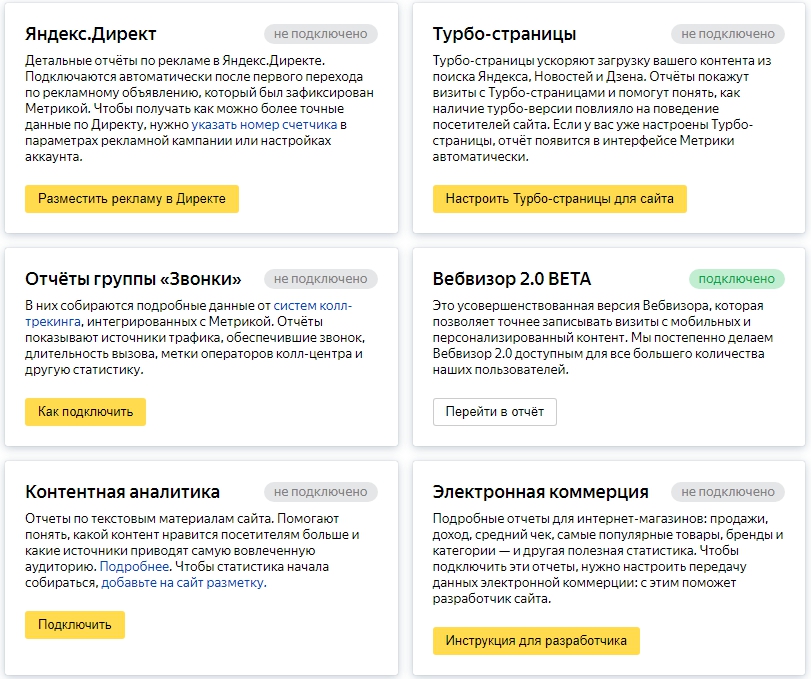 Однако в зависимости от места назначения, подключенного к этому источнику, схема может быть изменена.
Однако в зависимости от места назначения, подключенного к этому источнику, схема может быть изменена.
Запланированные обновления
Автоматизация репликации с повторяющимися добавочными обновлениями.
Инкрементальная репликация на основе журнала
Убедитесь, что ваша база данных обновлена с помощью добавочной репликации на основе журнала.
Проверить, как журнал репликация работает для PostgreSQL
Проверить документы
О Яндекс Метрике на Вашем сайте. Это инструмент веб-аналитики, который вы можете легко использовать для сбора данных о посетителях вашего веб-сайта и их сеансах. С помощью инструмента веб-аналитики Яндекс Метрики можно легко получать наглядные отчеты и видеозаписи действий пользователей и отслеживать источники трафика. Яндекс Метрика — лучший плагин для WordPress.
Получайте данные Яндекс Метрики с помощью любых инструментов, которые вам нужны
Airbyte поддерживает растущий список направлений, включая облачные хранилища данных, озера и базы данных.
S3
Warehouses and Lakes
made by
ClickHouse
Databases
made by
MSSQL — SQL Server
Databases
made by
Elasticsearch
Databases
made by
Databricks Lakehouse
склады и озера
, изготовленные
Облако снежинки
Склады и озера
Сделано
Clickhouse
. Склады и озера
Сделано
MongoDB
Базы данных
Сделано
MySQL
Базы данных
Сделано
Snowflake Data Cloud
Склады и озера
Сделано
и более
Начните анализировать данные Яндекс Метрики за считанные минуты с правильным преобразованием данных
Полный контроль над данными
Вы выбираете нужные данные реплицировать, и это для каждого места назначения, в которое вы хотите реплицировать данные Яндекс Метрики.
Нормализованные схемы
Вы можете выбрать получение необработанных данных или разбить все вложенные объекты API на отдельные таблицы.
Пользовательское преобразование через dbt
Вы можете добавить любую модель преобразования dbt и даже упорядочить их в нужном вам порядке, чтобы получить данные в точном формате, который вам нужен, в вашем облачном хранилище данных, озере или базе данных.
Почему стоит выбрать Airbyte для интеграции данных Яндекс Метрики
Airbyte — это новая платформа ETL с открытым исходным кодом, которая позволяет реплицировать данные Яндекс Метрики в выбранном вами месте за считанные минуты.
Необслуживаемый
Яндекс Метрика
соединитель
Просто аутентифицируйте свою учетную запись Яндекс Метрики и место назначения, и ваша новая интеграция данных Яндекс Метрики будет адаптироваться к изменениям схемы / API.
Расширяемый с открытым исходным кодом
С Airbyte вы можете легко адаптировать ETL-коннектор Yandex Metrica с открытым исходным кодом под свои нужды. Все коннекторы имеют открытый исходный код.
Больше никаких проблем с соблюдением требований безопасности
Используйте версию Airbyte с открытым исходным кодом, чтобы протестировать конвейер данных, не обращаясь к сторонним службам. Это порадует вашу службу безопасности.
Нормализованные схемы
Инженеры могут выбирать необработанные данные, аналитики — нормализованные схемы. Airbyte предлагает несколько вариантов, которые вы можете использовать с dbt.
Оркестрация и планирование
Airbyte интегрируется с вашим существующим стеком. Он может работать с Airflow и Kubernetes, и скоро появятся другие.
Мониторинг и оповещения на ваших условиях
Бывают задержки. Мы регистрируем все и сообщаем вам, когда возникают проблемы. Используйте наш веб-перехватчик, чтобы получать уведомления так, как вам удобно.
Интеграция данных с открытым исходным кодом
Запустите все свои конвейеры данных ELT за считанные минуты с помощью Airbyte.
Аналогичные источники данных
Facebook Marketing
Marketing Analytics
Сделано
Google Ads
Marketing Analytics
Сделано
Google Analysics
Marketing Anignaltic в Яндекс Метрику за считанные минуты. В нужном вам формате с пост-загрузочной трансформацией.
В нужном вам формате с пост-загрузочной трансформацией.
Маркетинговая аналитика
Любой источник
Airbyte предназначен для удовлетворения 100% ваших потребностей в Яндекс Метрике
Запланированные обновления
Автоматизируйте репликации с повторяющимися инкрементными обновлениями в Google Pubsub.
Репликация данных Salesforce в Snowflake с инкрементным
Полное обновление вручную
Простая повторная синхронизация всех ваших данных, если Яндекс Метрика была десинхронизирована с источником данных.
Сбор данных изменений для баз данных
Убедитесь, что ваша база данных обновлена с помощью добавочной репликации на основе журнала.
Проверить, как журнал репликация работает для PostgreSQL
Проверить документы
О Яндекс Метрике на Вашем сайте. Это инструмент веб-аналитики, который вы можете легко использовать для сбора данных о посетителях вашего веб-сайта и их сеансах.
 С помощью инструмента веб-аналитики Яндекс Метрики можно легко получать наглядные отчеты и видеозаписи действий пользователей и отслеживать источники трафика. Яндекс Метрика — лучший плагин для WordPress.
С помощью инструмента веб-аналитики Яндекс Метрики можно легко получать наглядные отчеты и видеозаписи действий пользователей и отслеживать источники трафика. Яндекс Метрика — лучший плагин для WordPress.Синхронизируйте свои данные из любых источников с Яндекс Метрикой
Airbyte поддерживает растущий список коннекторов интеграции исходных данных.
Ничего не найдено.
и более
Начните анализировать свои данные в Яндекс Метрике за считанные минуты с правильным преобразованием данных
Полный контроль над данными Данные Яндекс Метрики.
Нормализованные схемы
Вы можете выбрать получение необработанных данных или разбить все вложенные объекты API на отдельные таблицы.
Пользовательское преобразование через dbt
Вы можете добавить любую модель преобразования dbt и даже упорядочить их в нужном вам порядке, чтобы получить данные в точном формате, который вам нужен, в вашем облачном хранилище данных, озере или базе данных.
Почему стоит выбрать Airbyte для интеграции данных Яндекс Метрики
Airbyte — это новая платформа ETL с открытым исходным кодом, которая позволяет реплицировать данные в Яндекс Метрике из любых источников за считанные минуты.
Необслуживаемый коннектор Яндекс Метрики
Просто аутентифицируйте свою учетную запись Яндекс Метрики и место назначения, и ваша новая интеграция данных Яндекс Метрики будет адаптироваться к изменениям схемы / API.
Расширяемый с открытым исходным кодом
С Airbyte вы можете легко адаптировать ETL-коннектор Yandex Metrica с открытым исходным кодом под свои нужды. Все коннекторы имеют открытый исходный код.
Больше никаких проблем с соблюдением требований безопасности
Используйте версию Airbyte с открытым исходным кодом, чтобы протестировать конвейер данных, не обращаясь к сторонним службам. Это порадует вашу службу безопасности.
Нормализованные схемы
Инженеры могут выбирать необработанные данные, аналитики — нормализованные схемы. Airbyte предлагает несколько вариантов, которые вы можете использовать с dbt.
Airbyte предлагает несколько вариантов, которые вы можете использовать с dbt.
Оркестрация и планирование
Airbyte интегрируется с вашим существующим стеком. Он может работать с Airflow и Kubernetes, и скоро появятся другие.
Мониторинг и оповещения на ваших условиях
Бывают задержки. Мы регистрируем все и сообщаем вам, когда возникают проблемы. Используйте наш веб-перехватчик, чтобы получать уведомления так, как вам удобно.
Интеграция данных с открытым исходным кодом
Запустите все свои конвейеры данных ELT за считанные минуты с помощью Airbyte.
Similar data destinations
S3
Warehouses and Lakes
AWS Datalake
Warehouses and Lakes
Apache Doris
Databases
Export data from Yandex Metrica via Logs API
Yandex Metrica Articles
yandex metrica
с бесплатным готовым к использованию рабочим пространством Postman
Logs API предназначен для получения неагрегированных данных, хранящихся в Яндекс Метрике. Кто-то может также назвать это сырыми данными, но на самом деле это слегка преобразованные* данные.
Кто-то может также назвать это сырыми данными, но на самом деле это слегка преобразованные* данные.
* автор этой статьи предполагает, что YM работает с расширенными наборами данных, недоступными для экспорта.
Веб-аналитики могут столкнуться с трудностями при получении данных через API, поскольку для этого требуются некоторые технические навыки, которые редко требуются в их повседневной работе. Эта статья представляет собой пошаговое руководство в помощь всем, у кого нет опыта и навыков работы с API (Application Programming Interface).
Зачем использовать Logs API
- Свободное владение данными, с которыми вы работаете. Если вы понимаете, какие данные собираются и как они хранятся, вы повышаете свою профессиональную компетентность и расширяете видение возможных сценариев измерения и анализа аналитики.
- Для запуска анализа данных за пределами возможностей отчетности Метрики. Даже для устранения неполадок, потому что иногда трудно понять, почему отчеты Метрики возвращают это вместо , что .
 Например, как он считает пользователей.
Например, как он считает пользователей.
- Чтобы помочь вашим дружественным дата-инженерам обогатить DWH или Data Lake данными Metrica. Им нужно будет понимать структуру данных, варианты подключения и многие другие аспекты того, как использовать данные веб-аналитики. Имея хотя бы общее представление о том, что такое журналы, вы сможете эффективно сотрудничать с командой во время проекта.
- Расширяя предыдущий пункт, если вы инженер данных или член команды, создающей что-то надежное на данных YM, то Logs API — это обязательный строительный блок, который вы должны хорошо знать.
Access Provisioning
Начнем с получения учетных данных для подключения к Logs API, так как доступ, предоставляемый для запуска отчетов в Metrica UI, недостаточен.
Откройте эту страницу https://yandex.com/dev/metrika/ и нажмите «Получить токен доступа OAuth» (или просто перейдите по этому URL https://oauth.yandex. com/client/new ).
com/client/new ).
Вы будете перенаправлены на страницу авторизации Яндекса, войдите в систему, используя свои обычные учетные данные, которые вы используете для пользовательского интерфейса отчетности Метрики (учетная запись Яндекса), если вы еще не прошли аутентификацию.
Заполните форму:
1. Имя службы — так учетные данные будут отображаться в дальнейшем. Например, вы можете ввести «Яндекс Метрика — название вашей компании».
2. Установите флажок Веб-службы и нажмите на синюю ссылку, расположенную под полем URL обратного вызова, чтобы заполнить его значением по умолчанию, как показано на скриншоте https://oauth.yandex.com/verification_code
3. Прокрутите список сервисов, если не найдете Яндекс.Метрику, разверните его и поставьте галочку « Доступ к статистике и возможность просмотра всех настроек счетчика «. Этого будет достаточно для получения отчетов и экспорта данных через Logs API.
4. Прокрутите страницу до самого конца и по желанию заполните другие поля. Например, имеет смысл добавить некоторые комментарии в Описание в качестве напоминания о том, для чего будет использоваться эта служба (учетные данные)
Нажмите Создать приложение , чтобы завершить настройку
Вы получите подтверждение об успешном создании приложения и информация, необходимая для установления соединения через Logs API:
— ClientID (*не путать с ClientID, используемым для идентификации посетителей в YM)
— Секрет клиента
Когда вам нужно вернуться на эту страницу (к учетным данным приложения), используйте эту ссылку https:/ /oauth.yandex.com
Почтальон
Если вы никогда не работали с API, советую использовать Почтальон. Он доступен в виде приложения как для Windows, так и для macOS.
Использовать публичную рабочую область для работы с API Яндекс Метрики по этой ссылке
https://www. postman.com/andreyosadchuk/workspace/y…
postman.com/andreyosadchuk/workspace/y…
Он настроен с двумя средами — демонстрационной и другой для вашего личного тега. Поэтому, если у вас нет данных в собственном теге, вы можете подключиться к тегу Demo.
Независимо от того, какой тег и среду вы собираетесь использовать, вы должны подключаться со своим собственным ClientID и секретом клиента.
Настроим окружение.
Если вы не использовали Postman, обратите внимание, что все, что вы будете вводить, останется с вами, ничего не будет передано кому-либо по замыслу, вы просто используете предварительно настроенный шаблон.
1. Выберите Environments, выберите «Yandex Metrica My Test Counter» (переименовать можно после создания копии рабочей области под учетной записью Postman)
2. Заполнить ячейки таблицы в столбце ТЕКУЩЕЕ ЗНАЧЕНИЕ:
yandex_client_id: ClientID
yandex_access_token: Секрет клиента
yandex_counter_id: Номер тега Яндекс Метрики, к которому вы хотите подключиться
Затем перейдите в Коллекции, чтобы открыть список предварительно настроенных методов для использования Yandex Metrica Logs API.
- Evaluate — проверяет, может ли запрос, который вы собираетесь запланировать, вообще быть обработан Яндексом (возможно ли запустить такой экспорт данных?)
- Создать — создает запрос (задание) на данные экспорт
- GetInfo — возвращает статус для заданного запроса, чтобы проверить, доступны ли данные для загрузки или они еще готовятся
- GetList — возвращает информацию обо всех запросах
- Скачать — загрузить успешно обработанные запросы
- Очистить — удалить ранее созданный запрос
Начать работу с Logs API
Нажать на кнопку Создать и заполнить таблицу:
617 90 имя (либо посещения, либо просмотры) По умолчанию значение сопоставляется с переменной среды для извлечения всех полей. Не изменяйте его, если не хотите сузить вывод.
По умолчанию значение сопоставляется с переменной среды для извлечения всех полей. Не изменяйте его, если не хотите сузить вывод. Выберите среду (в правом верхнем углу).
Нажмите Отправить .
Вы увидите ответ, как показано ниже:
Это означает, что запрос был успешно получен и теперь он готовится. Скопируйте назначенный request_id.
Теперь нужно немного подождать, пока данные будут готовы к загрузке.
Переключитесь на GetInfo , заполните ЗНАЧЕНИЕ с request_id и нажмите Отправить.
Когда данные будут готовы к загрузке, вы увидите в ответе «статус»: «обработано» . Если набор данных, подготовленный по запросу, относительно большой, он будет разделен на несколько частей. Проверьте, сколько частей указано в ответе (массив «parts», а внутри «part_number», начиная с нуля).

